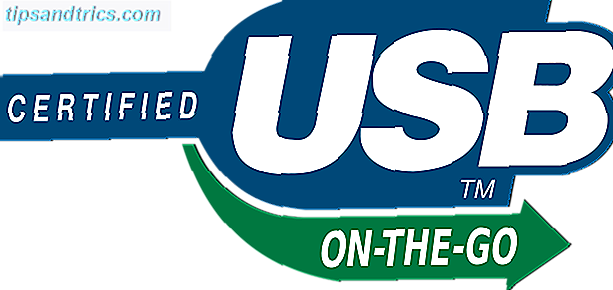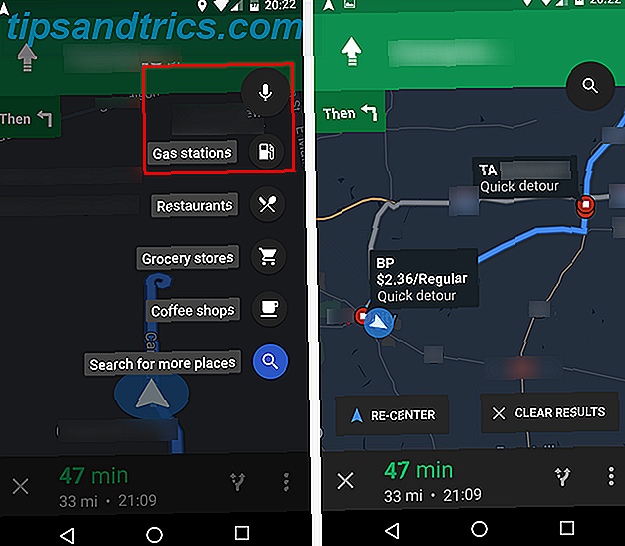Tirar screenshots ou vídeos da sua área de trabalho parece que deve ser uma tarefa simples, mas, quando você realmente tenta, percebe rapidamente que não é. Claro, a tela de impressão funciona bem, mas e se você quiser capturar apenas uma parte específica da tela, capturar várias fotos sucessivamente ou capturar vídeo? O Windows não possui nenhum recurso ou software que possa lidar com essas necessidades.
É aí que entra o Ashampoo's Snap, recentemente atualizado para a versão 7. Este software promete fornecer uma solução simples e completa para captura de imagens e vídeos em desktop. Você terá que pagar US $ 19, 99 para a versão completa, no entanto, o que pode parecer muito para alguns usuários em potencial. Vamos ver se o software vale o preço.
O básico
O Snap 7 instala-se de forma simples e, enquanto anuncia outros softwares Ashampoo no final da instalação, ele não tenta enganar o usuário rotulando vagamente o software como um recurso adicional ou imprescindível. A ativação também é rápida, e o software pode inteligentemente detectar automaticamente se você tiver sua chave de registro copiada para a área de transferência Como armazenar os dados da área de transferência e compartilhá-los on-line Como armazenar os dados da área de transferência e compartilhá-los on-line a cada poucos minutos, mas raramente vê. Como uma ajuda invisível, ela fica fora do caminho e carrega o que cortamos e copiamos para todos os cantos da nossa ... Leia Mais.
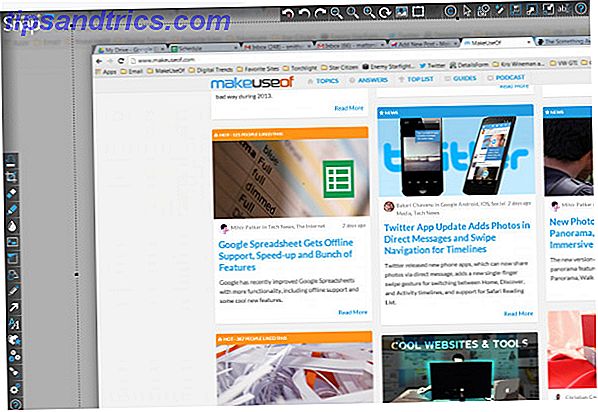
Após a instalação, o software parece desaparecer. Na verdade, ele é retirado para a borda superior da tela, onde fica pendurado como uma barra de ferramentas suspensa, indicada por uma faixa fina de azul. Quando ativado, o menu revela uma série de opções para captura de vídeo. Você também pode capturar uma captura de tela pressionando o bom e velho botão “print screen” (tela de impressão).
Capturando Screenshots
Pressionar "tela de impressão" resulta em um clique audível (se os alto-falantes estiverem ligados, é claro) e leva você à ferramenta de edição integrada do Snap. Uma única captura de tela é tirada por padrão, mas um modo multi-shot pode ser ativado no menu de opções. O editor em si não é um software básico de seleção e salvamento, mas sim um editor completo capaz de cortar, transformar e adicionar efeitos simples.
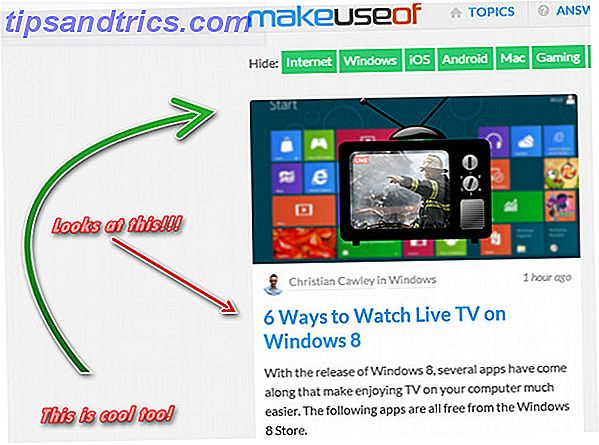
O recurso mais importante disponível no Snap 7 é, na minha opinião, a capacidade de adicionar números e setas às capturas de tela. Isso torna o destaque de uma parte importante de um tiro fácil, o que é ótimo se você estiver tentando criar um guia ou um manual de instruções. Esse recurso também é útil porque a maioria dos editores de imagens gratuitos não facilita a adição de números e setas.
Uma vez que você tenha terminado de modificar a imagem, seu próximo passo será salvá-la, e aqui o Snap 7 mais uma vez vai além. As opções de exportação incluem não apenas o seu computador local, mas também o Facebook, o DropBox, o SkyDrive, o Google Drive e o email. Há também uma opção de exportação para .PSD para usuários que desejam fazer edições mais sérias no Photoshop e gostariam de editar uma cópia de sua captura de tela com qualidade de imagem perfeita.
Capturando Vídeo
Toda a captura de vídeo é realizada usando o menu suspenso mencionado anteriormente, que fica na parte superior do monitor quando o Snap 7 é instalado. Há vários modos de captura de vídeo disponíveis, incluindo navegador da Web, janela de rolagem, região com várias janelas, região fixa e região livre. A variedade de modos torna tão fácil capturar toda a sua área de trabalho quanto capturar uma única janela. Seu cursor também pode ser destacado, o que é particularmente útil se você estiver tentando capturar um vídeo para fins de instrução.
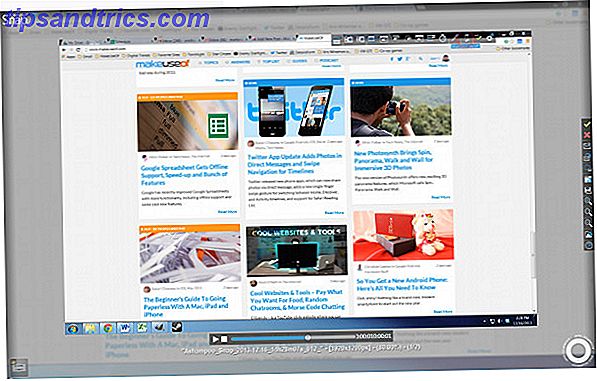
Não há recursos de edição de vídeo, mas todas as opções de exportação disponíveis para capturas de tela estão disponíveis para vídeo (com exceção do Photoshop, é claro).
Usar a opção de captura de vídeo resulta em alguma carga de CPU, o que, por sua vez, causa atraso pequeno, mas perceptível, ao usar o seu PC. Esse problema, juntamente com a falta de recursos como a taxa de quadros, marca a diferença entre um aplicativo de captura de finalidade geral como o Snap 7 e um software de captura de jogos como o FRAPS Como comparar e solucionar problemas de desempenho do jogo usando Fraps Como comparar e resolver problemas de desempenho do jogo usando Fraps Consulte Mais informação . Qualquer um que espera se tornar uma estrela do jogo do YouTube deve procurar outro lugar para sua captura de vídeo Como capturar e transmitir jogos de vídeo de um console Como capturar e transmitir jogos de vídeo de um console Leia mais precisa.
Com isso dito, o Snap 7 inclui um modo alternativo de gravação "cache de disco apenas". Quando esse recurso é ativado, a codificação ocorre depois que a gravação é interrompida (em vez de durante, é a configuração padrão). Isso reduz o atraso causado pela gravação, mas também força você a esperar que a codificação aconteça depois que você parar de gravar o vídeo, um processo que pode levar vários minutos.
Conclusão
O Ashampoo Snap 7 é uma das ferramentas de captura mais fáceis e versáteis que já usei. Existem várias opções gratuitas nesse espaço, como o CamStudio, mas o Snap consegue se definir com uma interface fácil de usar e uma ampla variedade de opções de captura, edição e exportação.
Pessoalmente, como escritor do MakeUseOf, eu tiro muitas imagens - e descobri que o Snap 7 é uma dádiva de Deus. A edição de capturas de tela no Snap é muito mais rápida do que o meu fluxo de trabalho normal, que começa com Print Screen e termina com o GIMP.
Se esse software valer US $ 20, no entanto, depende de quantas vezes você precisa capturar sua própria tela. Um usuário médio, que apenas captura uma imagem ocasional para compartilhar no Facebook, pode continuar a se contentar com o Print Screen e o MS Paint, mas qualquer um que faça capturas de tela regularmente achará o Snap 7 uma grande economia de tempo.
O Snap 7 oferece uma avaliação gratuita e está disponível para download no site da empresa. Então dê uma chance e veja o que você pensa.